Actualizado el 21 de Marzo del 2018 (Publicado el 22 de Febrero del 2018)
1.383 visualizaciones desde el 22 de Febrero del 2018
319,8 KB
36 paginas
Creado hace 15a (22/02/2009)
Microsoft Access 2000
Instructivo
Introducción
Tema I: Tablas
Tema II: Consultas
Tema III: Formularios
Tema IV: Reportes
Tema V: Macros
Tema VI: DAO: Objeto de Acceso a Datos
Tema VII: Distribución de la Aplicación
Temas Avanzados: API, DCOM, Cliente-Servidor
Instructivo de Access 2000 2 de 36
Acceso a Internet o a una intranet desde su aplicación
Crear objetos personalizados con módulos de clase
Personalizar menús y barras de herramientas en su aplicación
Réplica sólo de una parte especificada de la base de datos
Trabajar con la versión 3.6 del motor de base de datos Microsoft Jet
Utilizar las nuevas características de la ventana Módulo
Introducción
Lo nuevo para los programadores
Microsoft Access 2000 ofrece muchas características nuevas y mejoradas para ayudar a crear
eficaces aplicaciones de bases de datos.
Nuevos objetos, propiedades, métodos y otros elementos del lenguaje
Quitar el código fuente de su aplicación
Utilizar el Examinador de objetos como referencia para objetos y sus miembros
datos Microsoft Jet
control ficha
Lo nuevo en operaciones con datos
Ahora integra reparación y compactación en una sola operación
Bloqueo (candados) a nivel registro
Microsoft ActiveX Data Objects (ADO)
Barras de menús, barras de herramientas y menús contextuales
Puede personalizar los menús y herramientas con los comandos que requiera, Access ajusta
menús y barras de herramientas para trabajar con los comandos más utilizados; expanda el
menú para mostrar todos los comandos disponibles.
Haga clic en “More bottons” o más botones si no hay espacio en la barra de herramientas
Utilizar DAO para tener acceso a bases de datos ODBC sin cargar el motor de base de
Crear un cuadro de diálogo con fichas o un formulario con múltiples páginas con el
(c) Septiembre 2000, Antonio Ortíz R.
Instructivo de Access 2000 3 de 36
Introducción
Bases de datos: Qué son y cómo funcionan
Una base de datos es un conjunto de información relacionada con un asunto o con una
finalidad, tal como el seguimiento de los pedidos de clientes o una colección de música.
Si la base de datos no está almacenada en una máquina, o sólo lo está parte de la misma,
es posible que necesite controlar información de varias fuentes distintas que tiene que
organizar y coordinar usted mismo.
Si utiliza Microsoft Access, puede administrar toda la información desde un único
archivo de base de datos. Dentro de este archivo, divida los datos en contenedores de
almacenamiento separados denominados tablas; vea, agregue y actualice los datos en
las tablas mediante formularios en línea; busque y recupere solamente los datos que
necesite mediante consultas; y analice o imprima los datos con el esquema deseado
mediante informes.
(c) Septiembre 2000, Antonio Ortíz R.
Instructivo de Access 2000 4 de 36
(c) Septiembre 2000, Antonio Ortíz R.
Instructivo de Access 2000 5 de 36
Para trabajar con los objetos contenidos en una base de datos de Microsoft Access, utilice la
ventana “Database” o Base de Datos. Bajo “Objects”, haga clic en el tipo de objetos que desea,
la ventana Base de Datos mostrará una lista de objetos de este tipo. Utilice el boton New de la
ventana Base de Datos para crear nuevos objetos, use el botón Design para modificar objetos
existentes.
Especificaciones de bases de datos
Tamaño de archivo de base de datos (.mdb)
Atributo
TieneUnMóduloAsociado
Número de objetos en una base de datos
Módulos (incluyendo formularios e informes con la
propiedad
(HasModule)
establecida a True)
Número de caracteres en un nombre de objeto
Número de caracteres en una contraseña
Número de caracteres en un nombre de usuario o de
grupo
Número de usuarios que pueden tener acceso a la vez
Máximo
tamaño
1 gigabyte. Sin embargo, debido a que la base
de datos puede incluir tablas de otros archivos,
la
su
capacidad de almacenamiento disponible
32.768
1024
total sólo está
limitado por
64
14
20
255
(c) Septiembre 2000, Antonio Ortíz R.
Instructivo de Access 2000 6 de 36
Introducción
Acerca de cómo diseñar una base de datos
Antes de utilizar Microsoft Access para crear las tablas, los formularios y los demás objetos que
formarán la base de datos, es importante invertir algún tiempo en diseñar la base de datos. Un
buen diseño de la base de datos es la pieza clave para crear una base de datos que realice las
operaciones que desee de una forma efectiva, precisa y eficaz.
Éstos son los pasos básicos para diseñar una base de datos:
1
2
3
4
5
6
7
8
Determinar la finalidad de la base de datos.
Determinar las tablas que se necesitan en la base de datos.
Determinar los campos que se necesitan en las tablas.
Identificar los campos con valores exclusivos.
Determinar las relaciones entre las tablas.
Precisar el diseño.
Agregar datos y crear otros objetos de la base de datos.
Utilizar las herramientas de análisis de Microsoft Access.
1 Determinar la finalidad de la base de datos
El primer paso para diseñar una base de datos de Microsoft Access es determinar la finalidad
de la base de datos y cómo se utiliza. Debe saber qué información desea obtener de la base de
datos. A partir de ahí, puede determinar sobre qué asuntos necesita almacenar hechos (las
tablas) y qué hechos necesita almacenar sobre cada asunto (los campos de las tablas).
Hable con los demás usuarios que utilizarán la base de datos. Piense detenidamente en las
preguntas que desea que responda la base de datos. Realice bocetos de los informes que
desea que produzca. Reúna los formularios que utiliza actualmente para registrar los datos.
Examine bases de datos bien diseñadas similares a la que va a diseñar.
2 Determinar las tablas que se necesitan
Determinar las tablas puede ser el paso más complicado del proceso de diseño de la base de
datos. Esto se debe a que los resultados que desea obtener de la base de datos (los informes
que desea imprimir, los formularios que desea utilizar, las preguntas para las que desea
respuestas) no proporcionan pistas necesariamente acerca de la estructura de las tablas que
los producen.
No es necesario que diseñe las tablas mediante Microsoft Access. De hecho, posiblemente sea
más conveniente realizar un boceto en papel de la base de datos y trabajar sobre el diseño
primero. Al diseñar las tablas, divida la información teniendo en cuenta los siguientes principios
de diseño fundamentales:
(c) Septiembre 2000, Antonio Ortíz R.
Instructivo de Access 2000 7 de 36
Una tabla no debe contener información duplicada y la información no debe duplicarse
entre las tablas.
Cuando cada elemento de información está almacenado en una tabla, se actualiza en un
solo lugar. Esto resulta más eficiente y elimina la posibilidad de que existan entradas
duplicadas que contengan información diferente. Por ejemplo, probablemente desee
almacenar la dirección y el número de teléfono de cada cliente una sola vez en una sola
tabla.
Cada tabla debe contener información sobre un asunto.
Cuando cada tabla contiene hechos sólo sobre un asunto, puede mantener la
información acerca de cada asunto independientemente de otros asuntos. Por ejemplo,
puede almacenar las direcciones de los clientes en una tabla diferente de los pedidos de
los clientes, de modo que pueda eliminar un pedido y conservar a la vez la información
sobre el cliente.
3 Determinar los campos que se necesitan
Cada tabla contiene información acerca del mismo asunto, y cada campo de una tabla contiene
hechos individuales sobre el asunto de la tabla. Por ejemplo, la tabla de Clientes puede incluir
los campos del nombre de la compañía, la dirección, la ciudad, el país y el número de teléfono.
Al realizar bocetos de los campos para cada tabla, tenga en cuenta estas sugerencias:
Relacione cada campo directamente con el asunto de la tabla.
No incluya datos derivados ni calculados (datos que son el resultado de una expresión).
Almacene información en sus partes lógicas más pequeñas (por ejemplo, Nombre y
Incluya toda la información que necesite.
Apellidos, en lugar del Nombre completo).
4 Identificar los campos con valores exclusivos
Para que Microsoft Access conecte información almacenada en tablas independientes (por
ejemplo, para conectar a un cliente con todos los pedidos del cliente), cada tabla de la base de
datos debe incluir un campo o un conjunto de campos que identifiquen de forma exclusiva cada
registro individual de la tabla. Este campo o conjunto de campos se denomina clave principal.
5 Determinar las relaciones entre las tablas
Ahora que ha dividido la información en tablas y que ha identificado los campos de clave
principal, necesita una forma de indicar a Microsoft Access cómo volver a reunir toda la
información relacionada de un modo significativo. Para ello, debe definir relaciones entre las
tablas.
Puede resultar útil ver las relaciones de una base de datos bien diseñada existente.
6 Precisar el diseño
(c) Septiembre 2000, Antonio Ortíz R.
Instructivo de Access 2000 8 de 36
Una vez diseñadas las tablas, los campos y las relaciones que necesita, es el momento de
estudiar el diseño y detectar los posibles fallos que pu
 Crear cuenta
Crear cuenta
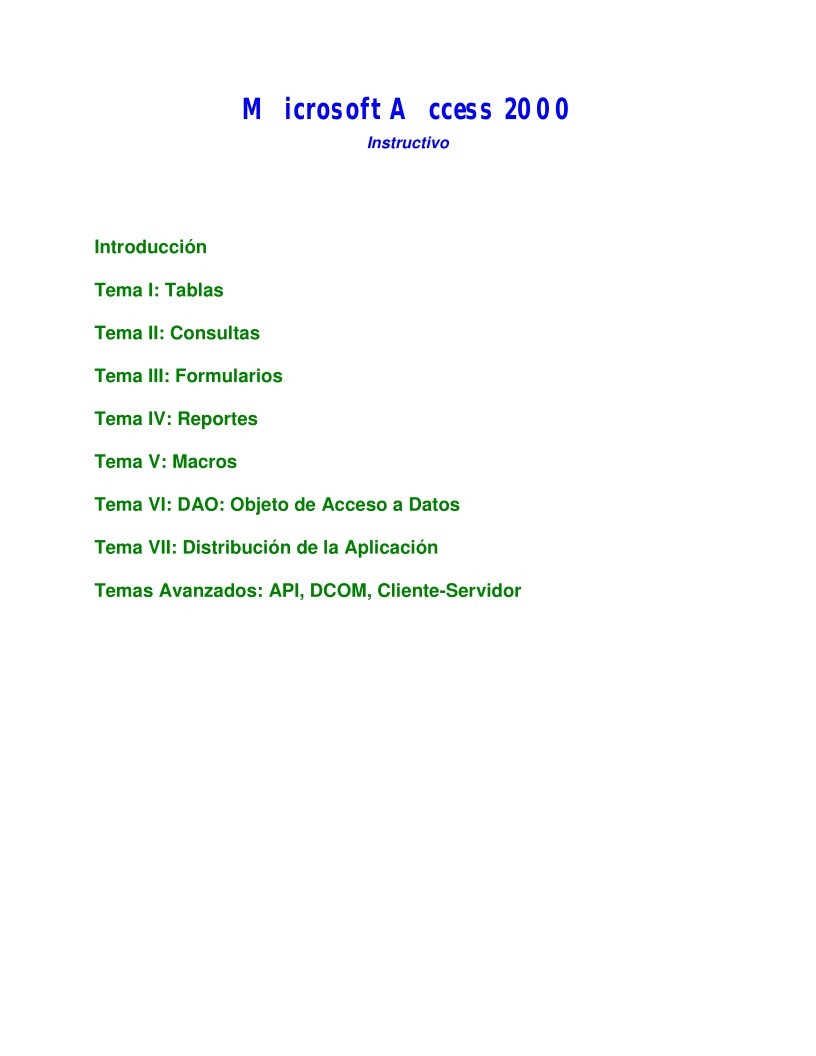

Comentarios de: Microsoft Access 2000 (0)
No hay comentarios